- Deel 1. Kunt u gegevens herstellen van een geformatteerde SD-kaart
- Deel 2. Herstel gegevens van geformatteerde SD-kaart met FoneLab Data Retriever
- Deel 3. Herstel gegevens van geformatteerde SD-kaart via CHKDSK
- Deel 4. Veelgestelde vragen over het herstellen van gegevens van een geformatteerde SD-kaart
Herstel de verloren / verwijderde gegevens van de computer, harde schijf, flash drive, geheugenkaart, digitale camera en meer.
Herstel gegevens van geformatteerde SD-kaart met de beste methoden
 Bijgewerkt door Lisa Ou / 30 nov 2022 10:00
Bijgewerkt door Lisa Ou / 30 nov 2022 10:00Moet u weten hoe u een geformatteerde SD-kaart kunt herstellen? SD-kaart of Secure Digital is een verwijderbare opslagkaart waarop u uw gegevens kunt opslaan. U kunt het in mobiele telefoons, digitale camera's en andere compatibele apparaten plaatsen. Houd er echter rekening mee dat elk apparaat verschillende soorten SD-kaarten heeft. En deze kaarten zijn er ook in verschillende formaten. Mensen gebruiken ze in hun dagelijks leven als een verlengstuk van hun mobiele telefoons of het externe geheugen van anderen. Ze bestaan al vele jaren en worden tot nu toe nog steeds veel gebruikt.
Helaas wordt uw SD-kaart vatbaar voor virussen wanneer u bestanden van verschillende websites opslaat. De bestanden die u online downloadt en die u deelt met uw vrienden, kunnen de SD-kaart beschadigen. Als schadelijke foto's, audio, video, enz. erin slagen toegang te krijgen, kunnen de andere bestanden erin worden aangetast, wat kan leiden tot corruptie. Afgezien daarvan kunnen oneigenlijk gebruik, fysieke schade en slechte sectoren ook een beschadigde SD-kaart veroorzaken. Wanneer dat gebeurt, kunnen de meeste van uw bestanden in één oogwenk defect raken.
Onbruikbare bestanden zijn nutteloos en uw enige keuze is om de SD-kaart te formatteren voordat deze volledig onbruikbaar wordt. Gelukkig zijn er manieren om uw bestanden te herstellen, zelfs na het formatteren. In dit artikel hebben we 2 van de beste methoden gegeven voor het herstellen van een geformatteerde SD-kaart. Ontdek ze hieronder.
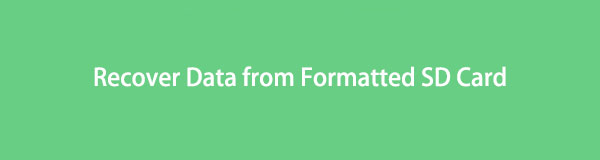

Gidslijst
- Deel 1. Kunt u gegevens herstellen van een geformatteerde SD-kaart
- Deel 2. Herstel gegevens van geformatteerde SD-kaart met FoneLab Data Retriever
- Deel 3. Herstel gegevens van geformatteerde SD-kaart via CHKDSK
- Deel 4. Veelgestelde vragen over het herstellen van gegevens van een geformatteerde SD-kaart
Deel 1. Kunt u gegevens herstellen van een geformatteerde SD-kaart
Ja, dat kan. Het is misschien moeilijk te geloven, maar het herstellen van gegevens van een geformatteerde SD-kaart is mogelijk als u geschikte methoden gebruikt. Gewoonlijk is het herstellen van gegevens op een computer het bekende herstelproces vanwege de Prullenbak. Hetzelfde geldt voor de interne opslag van mobiele telefoons vanwege de beschikbare prullenbakfunctie.
Veel mensen moeten leren dat je dat ook met een SD-kaart kunt doen. Er bestaan nog steeds verschillende technieken om de bestanden op je geformatteerde SD-kaart terug te halen, zelfs als ze geen prullenbakfunctie hebben. Na het uitproberen van verschillende tools van verschillende platforms en tools, hebben we de perfecte tool gevonden om u te helpen met uw probleem.
Deel 2. Herstel gegevens van geformatteerde SD-kaart met FoneLab Data Retriever
Retriever is een effectieve hersteltool die door veel gebruikers wordt vertrouwd. Verschillende tools kunnen alleen bestanden herstellen als ze per ongeluk zijn verwijderd van telefoons, computers, SD-kaarten, enz. Of als de opslag opnieuw is geformatteerd. Maar dat is niet het geval met FoneLab Data Retriever. Deze software kan uw bestanden herstellen, ongeacht hoe u ze kwijtraakt. Of het nu komt door per ongeluk verwijderen, ongewenst formaat, virus of andere scenario's, het is geen probleem. Het kan nog steeds het herstel uitvoeren, zelfs als de SD-kaart al een tijdje is geformatteerd.
Naast de belangrijkste functie, zult u ook verliefd worden op de extra functies van FoneLab Data Retriever. Het herstelproces is al toegankelijk, maar met hen zal het veel gemakkelijker zijn. Neem bijvoorbeeld de zoekbalkfunctie. Als je te veel bestanden op je SD-kaart hebt staan, zal het een uitdaging voor je zijn om een belangrijk bestand te vinden. Maar aangezien de zoekbalk beschikbaar is, kunt u er gewoon de naam van het bestand op typen om het direct te lokaliseren. Deze informatie is slechts het topje van de ijsberg. U kunt meer ontdekken over de FoneLab Data Retriever zodra u deze eindelijk gebruikt.
FoneLab Data Retriever - herstel de verloren / verwijderde gegevens van computer, harde schijf, flashstation, geheugenkaart, digitale camera en meer.
- Herstel gemakkelijk foto's, video's, documenten en meer gegevens.
- Voorbeeld van gegevens vóór herstel.
Besteed aandacht aan de onderstaande gids om te leren hoe u geformatteerde SD-kaartgegevens kunt herstellen met FoneLab Data Retriever:
Stap 1Navigeer naar de website van Herstel van SD-kaartgegevens. Klik op de Gratis download tabblad wanneer u het linksonder op de site ziet. U kunt de versie van de software kiezen, afhankelijk van uw computer. Wanneer u op de Ga naar Mac versie-optie, er is een knop met het Apple-logo. Begin daarna met het installeren van het programma door het toestemming te geven om wijzigingen aan uw apparaat aan te brengen. Start het vervolgens om het op uw computer uit te voeren.
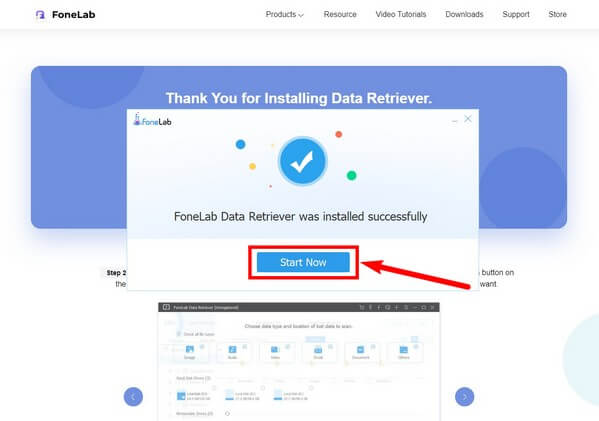
Stap 2Verschillende bestandstypen worden weergegeven op de hoofdinterface van FoneLab Data Retriever. Vink de selectievakjes aan van de bestandstypen die u wilt herstellen. Daaronder bevinden zich de harde schijven waar de bestanden op de computer zijn opgeslagen. Kijk in dit geval verder hieronder om de verwisselbare apparaten te zien. Selecteer uw SD-kaart die op de computer is aangesloten om door te gaan.
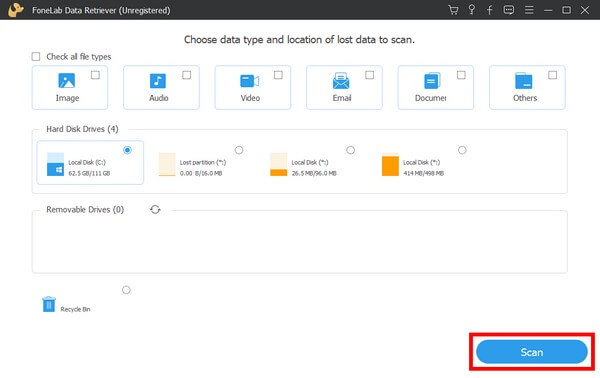
Stap 3FoneLab Data Retriever zal een Quick Scan op uw SD-kaartgegevens. Open elke map op de interface om de bestanden te zien waarnaar u zoekt.
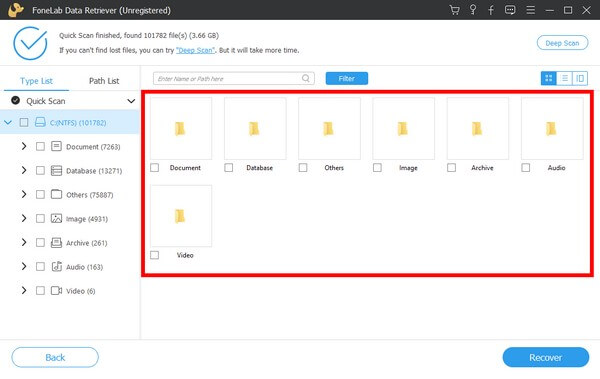
Stap 4Selecteer ten slotte alle bestanden die u terug wilt brengen na het formaat en selecteer vervolgens de Herstellen knop om ze op te halen.
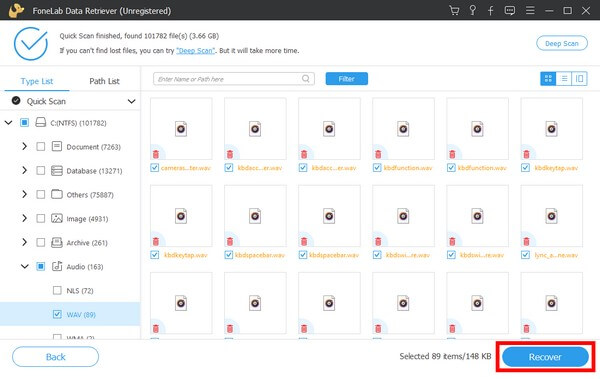
FoneLab Data Retriever - herstel de verloren / verwijderde gegevens van computer, harde schijf, flashstation, geheugenkaart, digitale camera en meer.
- Herstel gemakkelijk foto's, video's, documenten en meer gegevens.
- Voorbeeld van gegevens vóór herstel.
Deel 3. Herstel gegevens van geformatteerde SD-kaart via CHKDSK
Als u geen hulpprogramma van derden wilt installeren, kunt u proberen gegevens te herstellen na het formatteren van de SD-kaart via CHKDSK. Het is een opdracht die u kunt uitvoeren op de opdrachtprompt van uw computer. Het onderzoekt uw interne en externe harde schijven om problemen op te lossen en gegevens te herstellen. CHKDSK kan echter geen SD-kaarten of andere stations met een grote opslagcapaciteit scannen. Als u dat wel doet, kan het scannen te veel tijd in beslag nemen.
Daarom kunnen er op elk moment onverwachte fouten optreden vanwege het lange inspectie- en reparatieproces. Bovendien is deze methode alleen beschikbaar op Windows. Als je een Mac-computer gebruikt of een grote hoeveelheid opslagruimte hebt om te scannen, ga dan terug naar de eerste methode voor een veiliger gegevensherstel.
Besteed aandacht aan de onderstaande gids om te weten hoe u bestanden van een geformatteerde SD-kaart kunt herstellen via CHKDSK op de opdrachtprompt:
Stap 1Sluit uw SD-kaart aan op de computer. U kunt dit doen door een kaartlezer te gebruiken, deze rechtstreeks in uw computer te steken of uw telefoon aan te sluiten met de SD-kaart erin. Lanceer daarna Bestanden verkennenr op uw computer en onthoud de stationsletter van uw SD-kaart.
Stap 2Klik op het zoekpictogram naast de Start knop om te zoeken naar de Command Prompt. Open het programma en zorg ervoor dat u het uitvoert als beheerder. Typ om te beginnen chkdsk [stationsletter] / f en druk op Enter. U kunt dan typen Y verder gaan.
Stap 3Typ de stationsletter van uw SD-kaart. Toevoegen >attrib -h -r -s / s / d *. * en druk op de Enter sleutel om de bestanden van uw geformatteerde SD-kaart automatisch te herstellen.
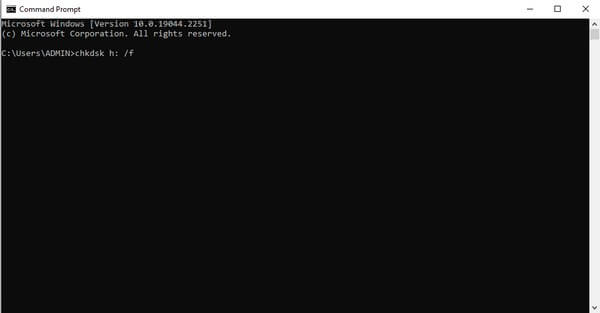
FoneLab Data Retriever - herstel de verloren / verwijderde gegevens van computer, harde schijf, flashstation, geheugenkaart, digitale camera en meer.
- Herstel gemakkelijk foto's, video's, documenten en meer gegevens.
- Voorbeeld van gegevens vóór herstel.
Deel 4. Veelgestelde vragen over het herstellen van gegevens van een geformatteerde SD-kaart
1. Kan ik bestanden herstellen na snel formatteren?
Ja, dat kan. Bijna alles is mogelijk zolang u een uitstekende hersteltool gebruikt. Dat is waarom FoneLab Data Retriever wordt ten zeerste aanbevolen omdat het bestanden kan herstellen na een snelle of zelfs langdurige formattering voordat ze worden overschreven, in tegenstelling tot de andere.
2. Hoe kan ik gemakkelijk een groep bestanden vinden met FoneLab Data Retriever?
U kunt de FoneLab Data Retriever's gebruiken FILTER functie. Hiermee hoeft u alleen filters in te stellen om de bestanden te groeperen op basis van de informatie die u hebt ingevoerd.
3. Kan CHKDSK bestanden herstellen, zelfs als de SD-kaart lang geleden is geformatteerd?
Helaas is het niet zeker. Je kunt het proberen, maar de kans is groot dat je ze niet meer kunt herstellen. Als dat het geval is, probeer dan de FoneLab Data Retriever gebruiken.
FoneLab Data Retriever - herstel de verloren / verwijderde gegevens van computer, harde schijf, flashstation, geheugenkaart, digitale camera en meer.
- Herstel gemakkelijk foto's, video's, documenten en meer gegevens.
- Voorbeeld van gegevens vóór herstel.
Hieronder is een video-tutorial ter referentie.


Als u zich meer zorgen maakt over gegevensverlies en andere problemen bij het oplossen van problemen, gaat u naar de FoneLab Data Retriever website om meer oplossingen te zien.
